文章詳情頁
win10解決筆記本打字輸入時誤碰觸摸板的方法
瀏覽:6日期:2023-02-18 16:25:37
在筆記本電腦中具備了便捷的觸摸板功能,用戶可以通過手指在觸摸板的滑動/點擊等操作實現“鼠標”上的所有功能,從而代替鼠標進行工作,而在實際的操作過程中,當我們在鍵盤中輸入文字時,手掌等部位會觸碰到觸摸板,從而造成光標移動等問題,給我們的文字輸入帶來了極大的麻煩,針對此,在win10中提供了觸摸板手掌跟蹤功能,從而解決您手掌誤操作的問題,有需要的用戶趕緊來了解一下吧!
 方法/步驟
方法/步驟1、首先,用戶點擊桌面左下角的“開始菜單”按鈕,然后我們點擊左側的“設置”按鈕。
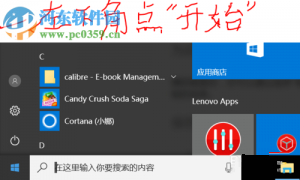
2、彈出Windows設置界面后,我們在其中點擊“設備(藍牙、打印機、鼠標)”選項。
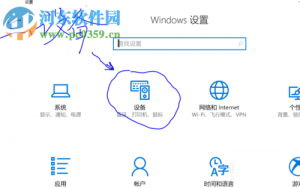
3、彈出如下的界面后,我們在左側的設備菜單下找到并點擊“觸摸板”,接著,在右側的選項中選擇“其他設置”。
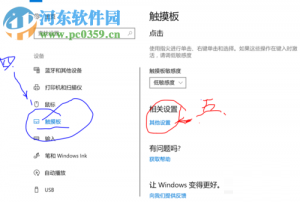
4、進入鼠標屬性設置窗口后,我們在選項卡中選擇“裝置設定值”,接著我們在界面中點擊“設定值”按鈕。
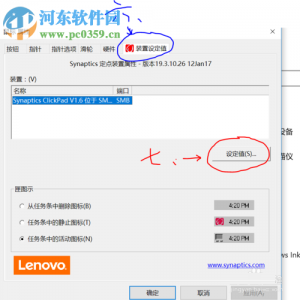
5、彈出如下的synaptics控制面板的窗口,我們在選項中點擊“高級”,接著,我們將“手掌跟蹤”的指針調至最大,然后點擊確定保存即可。
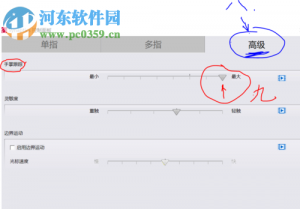
以上就是win10解決筆記本打字輸入時誤碰觸摸板的方法,操作十分的簡單,值得一提的是,其手掌跟蹤功能能夠實現阻隔手掌誤操作,從而為您帶來便利。
相關文章:
1. 謹慎升級 macOS Ventura 13.3/iPadOS 16.4更新后Universal Control故障2. Win11 tpm2.0怎么開啟?Win11 tpm2.0開啟的方法分享3. deepin20桌面圖標樣式怎么修改? deepin更換圖標主題的技巧4. virbr0虛擬網卡如何卸載?virbr0虛擬網卡的卸載方法5. 統信UOS家庭版開始內測 無需分區全自動安裝6. Win11 USB接口不能用怎么辦? Win11電腦USB接口沒反應的解決辦法7. Win10如何隱藏任務欄?Win10隱藏任務欄的方法8. CentOS7中無法找到pci find device函數的解決方法9. Windows11下載卡著不動怎么辦?Windows11下載卡著不動解決方法10. centos7使用docker部署gitlab-ce-zh應用詳解
排行榜

 網公網安備
網公網安備